在文档中插入图片和表格是很常见的,你会在文章中看到“图1”,它是图片中添加的标题,它的功能可以用来在文章中找到相应的图片和表格。本节主要介绍如何给“图片”添加标题,这样我们就可以快速找到我们需要的信息。在这里,你会学到。
简述
首先,选择要添加标题的图片,单击“标题”,在对话框中创建新标签和新标签名称,单击“位置”后面的下拉按钮选择“所选项下方”,最后单击“确定”查看标题是否添加到图片位置下方。这种方法有利于第一时间找到与文章相对应的图片。
步骤
在WPS文本中打开一个带插图的文档,选择需要添加“标题”的图片,将鼠标插入“参考”标签,点击“标题”选项组;
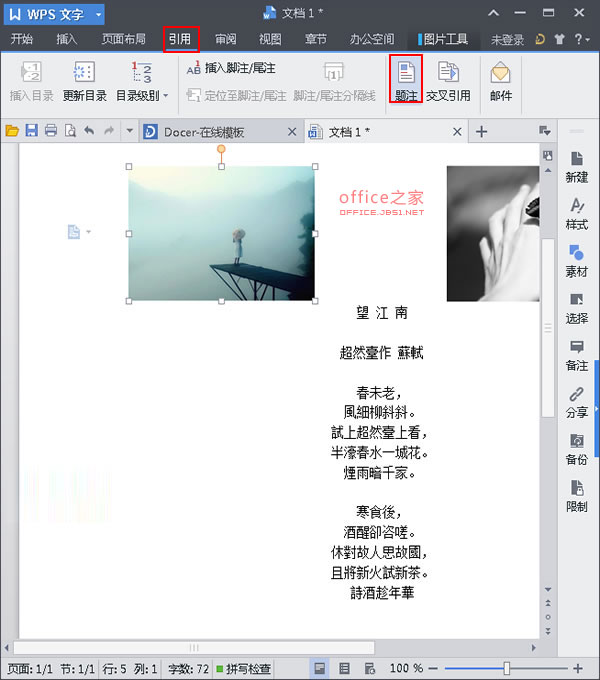
在弹出的“标题”对话框中,为我们的图片创建一个新的标签,它不必被称为“图1”、“图2”等。然后单击“新标签”选项;
WPS公式编辑器不能使用公式选项为灰色的不可用状态 如何解决它
据推测,每个人都遇到过想要插入公式的问题,但是发现公式选项是灰色的,也就是说,它不能被使用。解决它非常简单。调出“插入对象”对话框,选择“微软公式3.0”,确定后可以看到公式对话框。然后,您可以插入或编辑公式。 当使用wps时,我想插入一个公式,但发现公式选项是灰色的,不可用。如果WPS公式编辑器不能使用怎么办?让
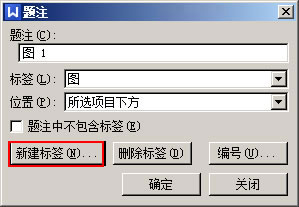
在“新标签”对话框中为我们的图片创建一个新标签名称。例如,我们可以随意输入“独孤河面”,然后点击“确定”;
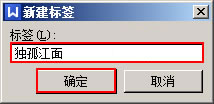
返回到我们的“标题”对话框后,您会发现该对话框中标题下的内容和标签内容与以前的系统不同。点击“位置”后的下拉按钮,选择“所选项下方”,最后点击“确定”;
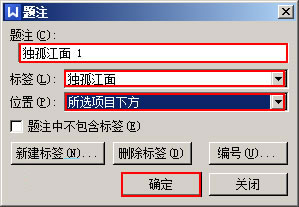
在文档中,我们可以看到标题添加在我们刚刚选择的图片位置的下方,如下图所示;
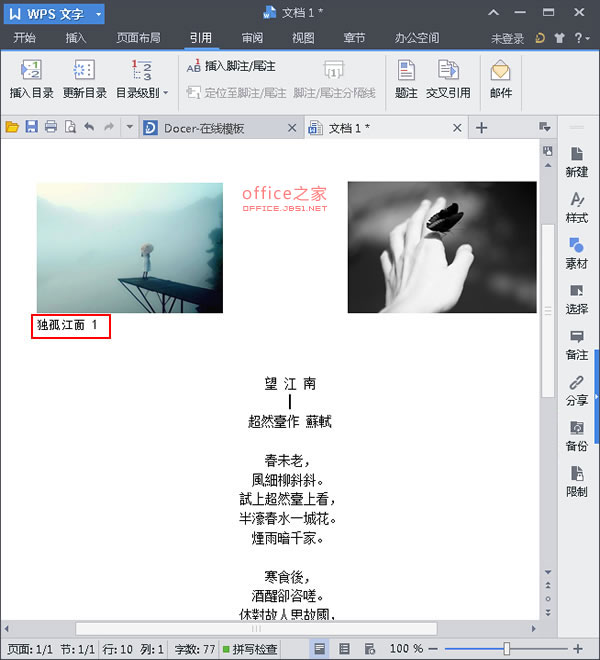
提示:添加标题后,用户在阅读文本的过程中第一时间找到文章对应的图片非常方便。这里,我们的标题是我们自己设置的新标签。当然,你也可以设置传统的标题,比如那些类似于“图1”的标题,只需跳过“新标签”,直接在上面的第二步点击“确定”。
为了美观 如何去掉WPS文本框的边框
默认情况下,文本框有边框,但在某些特殊情况下,它们不需要边框,那么如何删除它们呢?有很多方法,这里有两种。经过测试,情况还不错。首先,添加一个水平文本框,然后右键单击以设置对象模式。您可以将线条(边框)颜色设置为与背景颜色(填充)一致,也可以将线条颜色设置为“无填充颜色”。这两种方法可以根据自己的需要选择。 步骤






